Reklāma
Tehniski pazīstams kā hromatizēšana, zaļā skrīnings ir process maskēšana video, izmantojot krāsa - noņemot noteiktas detaļas, lai jūs varētu pārklāt vienu video uz otra. Acīmredzams piemērs ir laika apstākļi, kad vadītājs nostājas priekšā tam, kas šķiet milzu karte - patiesībā viņi stāv zaļa ekrāna priekšā un tiek pievienota laika karte vēlāk.
Viss, kas jums nepieciešams, lai sāktu, ir daži video materiāli par sevi ar zaļu vai zilu fonu. Faktiski jebkura krāsa var teorētiski to var izmantot, bet, tā kā zaļa uz cilvēka ķermeņa vai apģērba parādās reti un rada labu kontrastu, to visbiežāk izmanto.
Šodien es vēlos jums parādīt, kā veikt zaļo ekrānu iMovie un Adobe Premiere. Tas patiesībā ir patiešām viegli, taču kaut kas nedaudz unikāls, kas jāņem vērā nākamajā videoklipā. Varat arī apskatīt šos 4 radoši projekti, kas jāveic jūsu Mac datorā 4 radoši projekti, kas veicami jūsu Mac datorā [OSX]Tā kā vasara vēl ir tāla un pavasaris tikai izliek galvu, joprojām ir laiks, lai iespiestos datora priekšā, lai izplūst radošās sulas. Ja jūs joprojām neko neesat izdarījis ... Lasīt vairāk
, kā arī kā izveidot pamata mūzikas video Kā izveidot savu pamata mūzikas videoIr daudz mūzikas mākslinieku, kuri gaida mirdzumu, taču, lai pievienotu mūziku, jums ir nepieciešams kaut kāds video. Par laimi, nav grūti izveidot savu tiešsaistes video saturu. Lasīt vairāk un mūsu ceļvedis filmas efekta pievienošana video Kā panākt filmas efektu video ar krāsu korekcijuTomēr šodien ir vērojama pašreizējā tendence ar video, kurā ēnām ir raksturīgs dziļi zils izskats, un izcēlumiem ir pievienota siltāka, dzeltenīgi sarkana nokrāsa. Tiem no jums, kuri ir video hobiji ar ... Lasīt vairāk .Vispārīgi padomi un prasības
Jums, protams, būs vajadzīgs kaut kāds zaļš ekrāns. Man ir nācies mana biroja sienas pārkrāsot spilgti laimaini zaļā krāsā, kas der saprātīgi hromatizēšana - es nevaru nofilmēt visu savu ķermeni, jo paklājs nav zaļš, bet lielākajai daļai mērķu tas ir vairāk nekā pietiekams. Ja nevēlaties sienas pārkrāsot, varat iegādāties speciāli šim nolūkam izgatavotas auduma loksnes, taču tās var būt diezgan dārgas. Šis puisis izvairījās krāsot sienas, nopērkot mazliet MDF.
Veiksmīgas hromatiskās atslēgas atslēga ir ar nemainīgu fonu - tas nozīmē vienveidīgu krāsu un vienmērīgu apgaismojumu. Izmantojiet difuzorus sānos un priekšpusē, lai noņemtu ēnas un pārliecinātos, ka objekts ir labi apgaismots. Mana biroja apgaismojums zemāk redzamajās demonstrācijās ir diezgan drausmīgs - piemēram, kad pārvietoju rokas, jūs varat redzēt ēnas. .
Palīdzēs arī filmēšana ar labu kameru, taču nav iemesla, kāpēc jūs nevarat ierakstīt zaļā ekrāna video iPhone, tiešām (patiesībā ir pieejama šī lietotne [vairs nav pieejama], taču negaidiet pienācīgus rezultātus).
Šodienas demonstrācijai es izmantoju nelielu daļu no materiāliem Vimeo lietotājs Fils Frīds, ar manu zaļā ekrāna kadriem, kas pārklāti augšpusē.
iMovie
Bezmaksas, bet nedaudz zemāks risinājums - iMovie process ir pilnībā automatizēts, un tajā ir maz iespēju veikt pielāgojumus. Lai iespējotu zaļo ekrānu, vispirms būs jāaktivizē Rādīt papildu rīkus no iMovie > Preferences izvēlne.
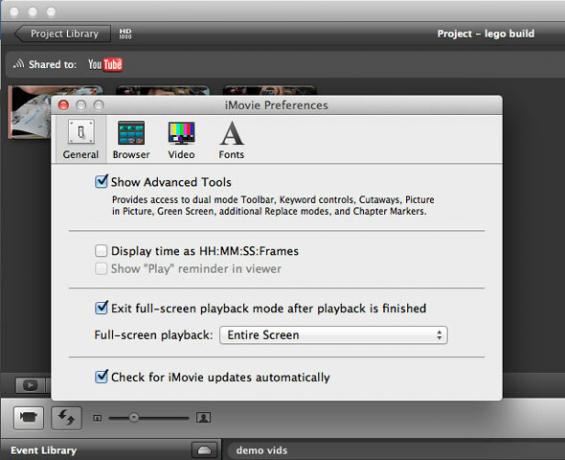
Sākumā importējiet parasto fona klipu video secībā. Es esmu pievienojis arī īsu zaļā ekrāna secību, lai jūs varētu redzēt kadrus, vispirms nepiemērojot efektu.

Pēc tam atrodiet zaļā ekrāna kadrus un velciet tos uz laika skalas virs kadra, kuru vēlaties izmantot kā aizmugurējo pilienu. Reiz zaļš “+” simbols parādās, atlaidiet un atlasiet “zaļais ekrāns”. Viegli, vai ne?
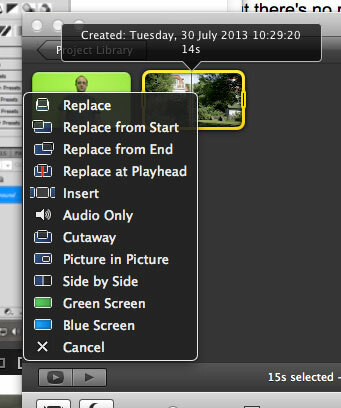
Jums vajadzētu beigties ar vienu klipu virs otra, piemēram, šo. Ja laiks nav pareizs, varat to vilkt apkārt.
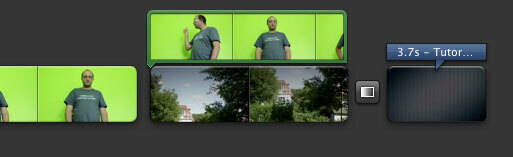
Rezultāti nav slikti, lai arī dažkārt tas padara mani nedaudz caurspīdīgu.
Lai izmantotu Adobe izcilo video rediģēšanas komplektu, vispirms pievienojiet divus sekvences laika skalai atbilstošos laika periodos. Zaļā ekrāna kadriem jābūt 2. video kanālā, bet fona 1. kanālā.
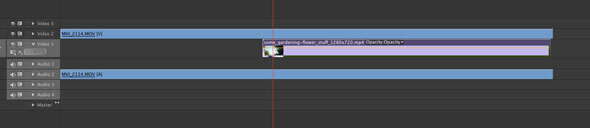
Pievienojiet Automātiskais kontrasts efekts jūsu zaļā ekrāna video, lai uzlabotu fona atdalīšanu (ierakstiet to efektu pārlūkā, lai saglabātu meklēšanu pēc tā); lieto Apgriezt efekts, ja zaļais ekrāns neaptver visu jūsu fonu.
Izmantojiet skuvekļa instrumentu (īsinājumtaustiņš C) sadalīt klipu, ja nepieciešams - šajā gadījumā es sadalos brīdī, kad noklikšķinu uz pirkstiem, lai hroma taustiņš netiktu piemērots pirmajai video daļai.
Visbeidzot pievienojiet Īpaši taustiņš efekts - šeit notiek maģija - un augšējā kreisajā stūrī atveriet efektu vadīklas.
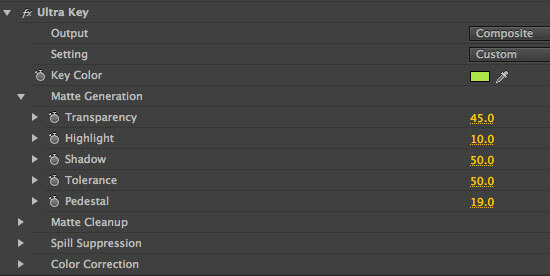
Izmantojiet acu pilinātāju, lai izvēlētos fona krāsu. Ja efekts nav pietiekami labs, mēģiniet palielināt Pjedestāla vērtība atrasta zem Matētu paaudze.
Kopsavilkums
Rezultāti nav slikti, ja strādā 10 minūtes. iMovie noteikti ir sava priekšrocība radīšanas ērtībā, savukārt Premiere sniedz jums precīzu kontroli profesionālākai izvadei. Jebkurā gadījumā zaļais ekrāns ir jautrs pamēģināšanas paņēmiens, tāpēc redzēsim, ko jūs varat nākt klajā. Dalieties komentāros par saviem krāšņajiem darbiem, un nākamajā nedēļā es jums parādīšu, kā panākt zaļā ekrāna efektu tiešraidē!
Vai jūs iepriekš esat izmantojis zaļo ekrānu? Vai jums šī rokasgrāmata noderēja? Pievienojiet savas domas komentāros zemāk!
Džeimsam ir mākslīgā intelekta bakalaura grāds, un viņš ir sertificēts CompTIA A + un Network +. Viņš ir galvenais MakeUseOf izstrādātājs un brīvo laiku pavada, spēlējot VR peintbolu un galda spēles. Kopš mazotnes viņš būvēja datorus.